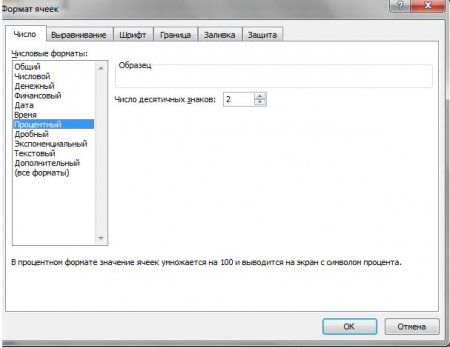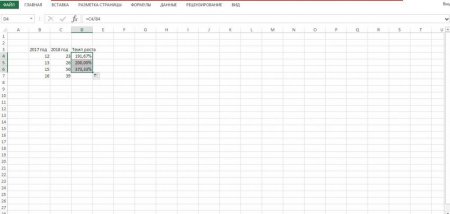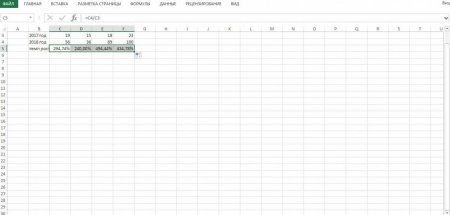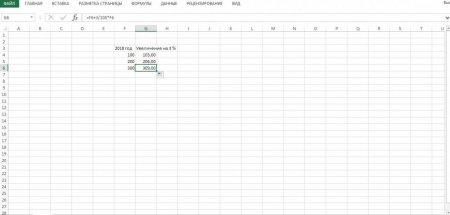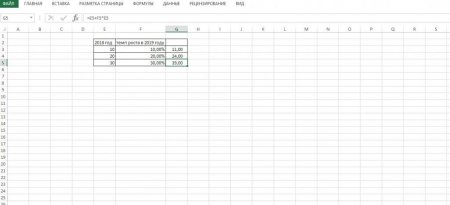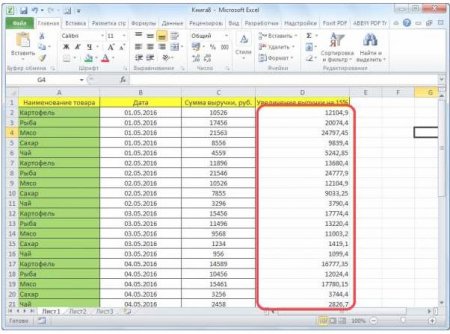Як в Excel додати відсотки до числа: секрети розрахунків
Пакет для створення документів Microsoft Office — популярний комплекс програм. З ними знайомий кожен чоловік, який набирав інформацію на комп'ютері, складав списки, розраховував різного роду показники, створював презентації для демонстрації їх аудиторії. Серед програм пакету особливої уваги заслуговує "Ексель" — помічник у проведенні різноманітних розрахунків. Для визначення % від числа, додавання процентних значень варто знати деякі нюанси, які спростять розрахунки.
Для цього необхідно поставити курсор мишки на потрібну клітинку. Клацнувши правою кнопкою миші, з'явиться меню. Необхідно вибрати формат клітинок, потім - відсотковий.
Якщо значення відсотків винесено в окремий стовпець або клітинку, формула буде мати інший вигляд. Перед тим як в Excel додати відсоток до числа, розташованому в іншому стовпці, формула повинна прийняти вигляд: знак «дорівнює», осередок, до якої потрібно додати відсотки, знак «плюс», осередок зі значенням відсотків зі знаком «$», помножена на клітинку, до якої додаємо відсотки. За умови, що у останньої формат встановлений «процентний». Якщо відсотки знаходяться в одному стовпці, а значення, до яких потрібно додати — в іншому, то формула, що дозволяє в Excel додати відсотки до числа, прийме наступний вигляд: знак «дорівнює», осередок зі значенням, знак «плюс», осередок з відсотками, помножена на клітинку з числом. Важливо не переплутати формати клітинок! Процентний формат може бути встановлено тільки у клітинок %. При розрахунку % в "Ексель" слід пам'ятати про встановлення формату комірок для відсоткових значень. Для клітинок з числами використовується числовий, для відсотків — відсотковий. Вибрати можна з меню, яке з'являється після натиснення правої клавіші миші.
У всіх формулах розрахунків відсотків обов'язковий знак «=». Якщо не поставити його, формула не зробить розрахунок. Обчислення в стовпцях і рядках аналогічні. Багато операції здійснюються «протягуванням» клітинок. Для цього потрібно ввести формулу розрахунку і натиснути на хрестик у правому нижньому куті клітинки. Потім курсором «протягнути» вниз, вгору або в потрібну сторону. Розрахунок відбудеться автоматично. Формул, що дозволяють в Excel додати відсотки до числа, існує кілька. Це залежить від того, потрібно додати конкретне значення або дані іншого стовпця. Якщо потрібно додати відсотки однієї клітинки, розрахувати частку від одного значення, використовується значок «$», який встановлюється в рядок формул перед номером рядка і буквою стовпця.
Формат клітинок
Перед введенням формули в комірку слід встановити формат «процентний». У цьому випадку немає необхідності вводити додаткові дії. Поруч з отриманим значенням автоматично покладена значок «%».Для цього необхідно поставити курсор мишки на потрібну клітинку. Клацнувши правою кнопкою миші, з'явиться меню. Необхідно вибрати формат клітинок, потім - відсотковий.
Основна формула
У "Ексель" існують загальні правила для розрахунку відсотків. Після вибору формату комірки вводять формулу. Базову формулу відсотків в Excel записують наступним чином: Ставиться значок «=». Курсором натискається те значення, відсоток якого потрібно розрахувати. Ставиться коса лінія поділу з клавіатури. Потім натискається осередок, до якої розраховується процентне співвідношення.Розрахунок відсотків "Ексель" в стовпець
Часом необхідно розрахувати відсотки значень, які розташовані в стовпцях. Для цього потрібно ввести базову формулу відсотків в Excel у першу комірку стовпця, а потім, натиснувши в правому нижньому кутку комірки, «протягнути» вниз до розрахунку потрібних значень.Розрахунок процентних значень в рядках
При запису даних горизонтально, у рядках, розрахунок відсотків відбувається аналогічно, як і в стовпцях. Після вибору формату клітинок вводиться формула відсотків в таблицю Excel. Ставиться значок «одно», вибирається клітинка, відсотки якої необхідно розрахувати. Потім - межа поділу. Вибирається значення комірки, до якої потрібно розрахувати відсоткове співвідношення. Після чого потрібно натиснути курсором на нижній правий куточок клітинки і протягнути в сторону, до розрахунку необхідних значень.Розрахунок загальної суми
При необхідності порахувати, наприклад, питома вага від загальної суми рядка або стовпця формулу розрахунку злегка потрібно змінити. В першу чергу, бажано порахувати загальну суму діапазону. Для цього можна поставити знак «=» і, по черзі виділяючи клітинки, натискати знак «+» між ними. Потім натискається клавіша Enter. Також можна після проставлення «=» набрати на клавіатурі СУМ, відкрити дужку, ввести діапазон комірок для підсумовування, після чого натиснути Enter. При проведенні розрахунків частки від загальної суми, після введення знаку «дорівнює», в клітинках, які потрібно вирахувати, ставляться значки «$» перед цифрою рядки і буквою стовпця. Цей значок «закріплює» співвідношення між ними. Без цього знаку відсотки будуть розраховуватися від інших осередків.Додаток відсотків до числа
Перед тим як в Excel додати відсотки до числа, варто ознайомитися з загальною формулою розрахунків. Не варто забувати, що процент — сота частина числа. Якщо потрібно додати відсотки Excel стовпець значень, можна використати наступну формулу: значок «=», осередок, до якої потрібно додати відсотки, величина відсотків, знак «/», та ж осередок, до якої додаються відсотки, помножені на сто.Якщо значення відсотків винесено в окремий стовпець або клітинку, формула буде мати інший вигляд. Перед тим як в Excel додати відсоток до числа, розташованому в іншому стовпці, формула повинна прийняти вигляд: знак «дорівнює», осередок, до якої потрібно додати відсотки, знак «плюс», осередок зі значенням відсотків зі знаком «$», помножена на клітинку, до якої додаємо відсотки. За умови, що у останньої формат встановлений «процентний». Якщо відсотки знаходяться в одному стовпці, а значення, до яких потрібно додати — в іншому, то формула, що дозволяє в Excel додати відсотки до числа, прийме наступний вигляд: знак «дорівнює», осередок зі значенням, знак «плюс», осередок з відсотками, помножена на клітинку з числом. Важливо не переплутати формати клітинок! Процентний формат може бути встановлено тільки у клітинок %. При розрахунку % в "Ексель" слід пам'ятати про встановлення формату комірок для відсоткових значень. Для клітинок з числами використовується числовий, для відсотків — відсотковий. Вибрати можна з меню, яке з'являється після натиснення правої клавіші миші.
У всіх формулах розрахунків відсотків обов'язковий знак «=». Якщо не поставити його, формула не зробить розрахунок. Обчислення в стовпцях і рядках аналогічні. Багато операції здійснюються «протягуванням» клітинок. Для цього потрібно ввести формулу розрахунку і натиснути на хрестик у правому нижньому куті клітинки. Потім курсором «протягнути» вниз, вгору або в потрібну сторону. Розрахунок відбудеться автоматично. Формул, що дозволяють в Excel додати відсотки до числа, існує кілька. Це залежить від того, потрібно додати конкретне значення або дані іншого стовпця. Якщо потрібно додати відсотки однієї клітинки, розрахувати частку від одного значення, використовується значок «$», який встановлюється в рядок формул перед номером рядка і буквою стовпця.
Цікаво по темі
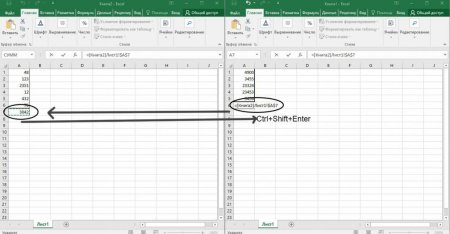
Як створити Excel посилання на клітинку в іншому файлі
У програмі Microsoft Office Excel можливо використовувати дані не тільки відкритої робочої таблиці, але і задіяти дані інших файлів Excel. Крім того,
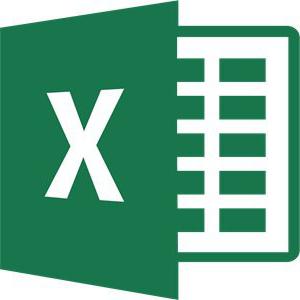
Інструкція з того, як в Excel підрахувати відсотки
У цій статті піде мова про те, як в Excel підрахувати відсотки. Буде продемонстровано кілька способів, з допомогою яких можна легко зробити необхідні

Абсолютне посилання в Excel - опис, приклади.
За допомогою інформації зі статті ви навчитеся грамотно застосовувати абсолютні і відносні посилання в MS Excel в залежності від поставленої задачі.
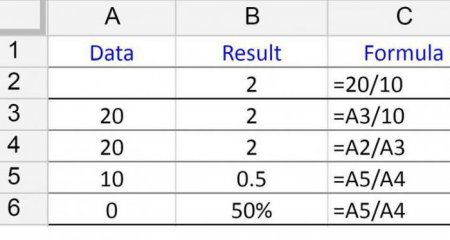
Формула "Розподіл" в Excel - основні принципи використання та приклади
Користувачі, які звикли до роботи з формулами в табличному процесорі «Ексель» від «Майкрософт», часом намагаються знайти готову функцію для ділення
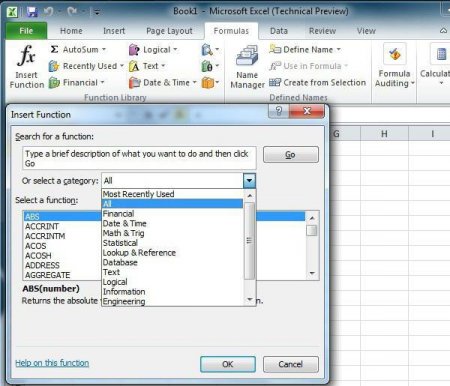
Як множити в "Ексель" число на число, стовпця на стовпець
В офісному пакеті від "Майкрософт" присутній відмінна програма Excel. Це зручний і досить простий редактор ...
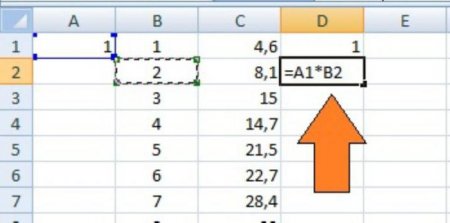
Як множити в "Ексель" клітинки між собою?
У наші дні одним із самих популярних засобів для складних обчислень є програма Microsoft Excel. Її широкий функціонал дозволяє спростити вирішення